GoogleChromeでウィンドウネーミングを有効または無効にする方法
検索の巨人が革新と機能を最前線にもたらすために必要なことを常に行ってきたので、 GoogleChrome(Google Chrome)は理由でナンバーワンのウェブブラウザです。最新の機能の1つは、各GoogleChrome(Google Chrome)ウィンドウに一意の名前を追加する機能です。
これはフラグの一部であるため、 (Flags)[設定](Settings)メニューを開いて有効または無効にするほど簡単ではないことを指摘しておく必要があります。ウィンドウネーミング(Window Naming)が提供するものを最大限に活用する前に、まずフラグを(Flags)いじくり回さなければなりません。
(Bear)Microsoft Edgeでウィンドウに名前を付けることもできますが、これを機能させるには、 EdgeInsiderプログラムに参加している必要があることに注意してください。そのため、手順は類似しているため、現時点ではEdgeバージョンについては説明しません。
GoogleChromeフラグを開く

さて、ここで最初にやりたいことは、まだ開いていない場合はGoogleChromeを開くことです。(Google Chrome)その後、ほぼ一番下までスクロールして、ウィンドウの名前(Window Naming)付けを探します。CTRL+Fを押して検索ボックスを表示し、ボックスに「ウィンドウの名前付け」(Window Naming)と入力することもできます。
chrome://flags/#window-namingをコピーして貼り付け、完了したらキーボードのEnterキーを押してください。(Enter)
ウィンドウネーミングを有効または無効にする

そこに到達すると、ウィンドウの名前付け(Window Naming)の右側にデフォルト(Default)が表示されます。それをクリックし、ドロップダウンメニューから[有効]を選択してオンにするか、[(Enable)無効(Disable)]を選択してオフにします。(Please)
最後に、[再起動]をクリックして、ウィンドウ(Window)の名前付けを有効または無効にした状態でブラウザを自動的に閉じて開きます。
GoogleChromeでウィンドウに名前を付ける方法
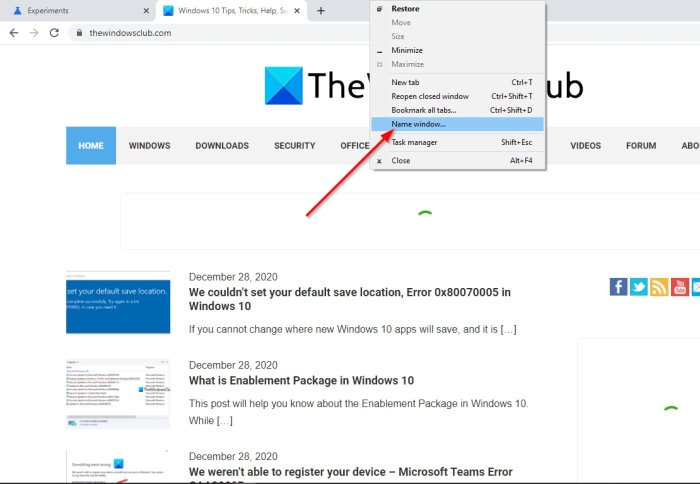
これで、この機能が有効になり、準備が整いました。次に、Chromeのウィンドウに名前を追加する方法について説明します。
ウィンドウに名前を付ける場合は、ウィンドウのタイトルバーを右クリックし、表示されるメニューから[ウィンドウに名前を付ける]を選択してください。(Name Window)
その後、ウィンドウの名前を入力し、 [ OK ]ボタンを押してタスクを完了します。
名前を追加するすべてのウィンドウに対してこれを実行します。コンピュータが処理できる任意の数のウィンドウに名前を追加できます。
Related posts
Google Chromeは反応しない、Relaunch
File DownloadエラーがGoogle Chrome browserで修正する方法
Default Print SettingsをGoogle Chromeで変更する方法
Google ChromeのBrowser CloseのDestroy Profileの方法
Anna AssistantはGoogle Chromeの完璧なvoice assistantです
Windows 10のGoogle ChromeでProfile Managerを無効にします
新しいMaterial Design UI for Google Chrome browserを有効にする方法
Google Chrome Windows 10で機能していない拡張機能
Google ChromeのFix ERR_QUIC_PROTOCOL_ERROR
Google Chromeで有効またはDisable Tab Scrolling Buttonsを有効にする方法
Google Chromeワンタップで注文を配置するオンラインショッピング機能を発送
Google ChromeでイネーブルまたはDisableスクロール可能なTabstrip
Google ChromeブックマークをHTML fileにインポートまたはエクスポートする方法
Google Chromeの自動サインイン機能を無効にする方法
Mozilla Firefox and Google Chromeの場合はVideo Speed Controller
Google Chromeは、キャッシュを待っている - 私は何をします!
ユーザーがGoogle Chromeに拡張機能をインストールするのを防ぐ方法
Internet Connection Speedを使用してGoogle Chromeを使用してチェックする方法
Google ChromeのWebブラウザのCreate and Delete Profilesの方法
あなたのブラウザのためのDownload official Google Chromeテーマ
